알아야 할 사항
- Security Hub에 액세스하려면 설정을 엽니다.> 보안 .
- 그런 다음 다양한 옵션을 탭하여 휴대전화의 다양한 기능을 제어할 수 있습니다.
- Security Hub는 Android 12를 실행하는 Google Pixel 휴대전화에서만 사용할 수 있습니다.
이 문서에서는 Android 12 Security Hub에 액세스하는 방법과 그 안에서 제어할 수 있는 다양한 기능에 대해 설명합니다.
Android 보안에 어떻게 액세스합니까?
Google은 수년 동안 휴대전화에 유사한 보안 기반 설정을 제공했습니다. Android 12는 사용하기 쉬운 인터페이스에 통합된 운영 체제의 첫 번째 버전입니다.
Security Hub에 액세스하려면 설정을 엽니다.> 보안 .
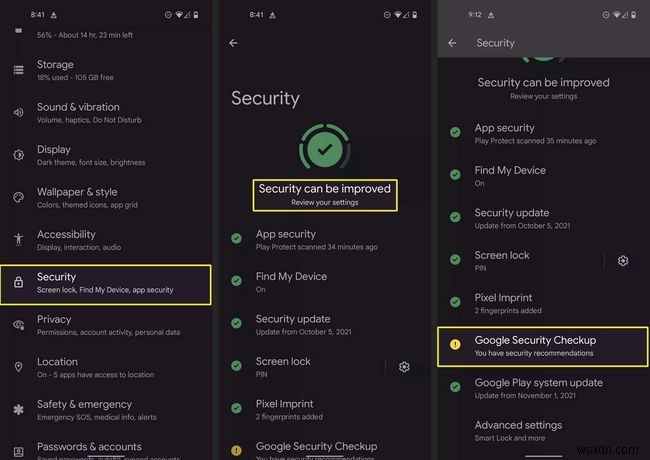
보안 메뉴를 보려면 아래로 스크롤해야 할 수도 있습니다. Pixel 기기에서는 일반적으로 개인정보 보호 옵션 위에 있습니다. 그러나 정확한 설정 라인업은 사용하는 Pixel 기기에 따라 다를 수 있습니다. 현재로서는 다른 휴대전화 제조업체에서도 Android 12 버전에 Security Hub 버전을 포함할지 여부가 불분명합니다.
Security Hub에서 무엇을 제어할 수 있습니까?
Security Hub에는 장치에서 발생할 수 있는 모든 안전 문제를 알려주는 편리한 그래픽이 포함되어 있습니다. 각 섹션에는 문제에 빠르게 주의를 끌 수 있는 새로운 아이콘 세트도 포함되어 있습니다. 녹색 체크 표시는 문제에 대해 걱정할 필요가 없음을 의미하고 노란색 느낌표는 곧 확인해야 할 사항을 나타냅니다.
다음은 Android 12의 Security Hub에서 제어할 수 있는 모든 설정에 대한 대략적인 분석입니다.
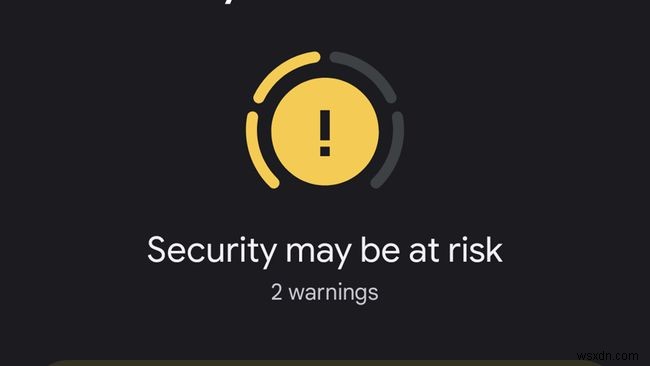
앱 보안
이 섹션에서는 악성 애플리케이션을 검사합니다. App Security를 눌러 언제든지 검사를 시작할 수 있습니다. 휴대전화에서 문제를 감지하면 알려줍니다.
내 장치 찾기
분실한 Android 12 기기를 찾기 위해 내 기기 찾기를 사용할 수 있습니다. 이 선택 항목을 탭하면 기능을 켜고 끌 수 있으며 휴대전화나 웹에서 내 기기 찾기 서비스에 액세스할 수 있는 쉬운 링크가 제공됩니다.
보안 업데이트
이 옵션을 탭하면 중요한 Android 12 운영 체제 업데이트를 확인할 수 있습니다. 이러한 업데이트는 일반적으로 시스템에서 발견될 수 있는 악용 가능성에 대한 다양한 수정 사항으로 구성됩니다.
화면 잠금
이 옵션을 탭하여 사용하는 화면 잠금을 쉽게 변경하거나 완전히 비활성화할 수 있습니다. 스와이프, 패턴, 핀 및 비밀번호를 포함한 여러 화면 잠금을 사용할 수 있습니다.
픽셀 임프린트
Pixel Imprint는 시스템에 등록된 지문을 제어하는 곳입니다. 이 설정을 선택하면 새 지문을 추가하거나 더 이상 필요하지 않은 지문을 삭제할 수 있습니다.
Google 보안 점검
이 옵션을 탭하면 Google 계정을 안전하게 보호하는 데 사용할 수 있는 몇 가지 기능이 표시됩니다. 옵션에는 2단계 인증, Google Play 프로텍트를 활성화 또는 비활성화하는 토글 및 지난 28일 동안의 최근 보안 활동이 포함됩니다. 이 메뉴에서 타사 앱 액세스와 Google 계정에 저장된 비밀번호를 제어할 수도 있습니다.
Google Play 시스템 업데이트
이 옵션을 선택하여 Google Play 스토어 업데이트를 확인할 수 있습니다. Google은 최신 버전을 실행하는 데 도움이 되도록 Play 스토어에 대한 변경 사항을 지속적으로 발표하고 있습니다.
고급 설정
장치 관리 응용 프로그램의 미세 조정 제어를 원하거나 Smart Lock을 활성화하려는 사용자는 고급 설정 메뉴에서 해당 옵션에 액세스할 수 있습니다. 이 영역에서도 SIM 삭제를 확인할 수 있습니다.
자주하는 질문- Android 휴대전화에서 네트워크 보안 키를 찾으려면 어떻게 해야 합니까?
Android 휴대전화에서 네트워크 보안 키를 찾는 한 가지 방법은 ES 파일 탐색기를 설치하고 루트 탐색기로 이동하는 것입니다.> 로컬> 기기 . 기타로 이동> 와이파이 루트 폴더에서 wpa_supplicant.conf의 보안 키를 봅니다. 파일. 최소 ADB 및 Fastboot 또는 Android 터미널 에뮬레이터를 사용하여 키를 찾을 수도 있습니다.
- Android 보안 패치 수준을 수동으로 업데이트하려면 어떻게 합니까?
Android 업데이트를 확인하려면 설정을 탭하세요.> 시스템> 휴대전화 정보> 시스템 업데이트> 업데이트 확인 . 일정에 따라 휴대전화를 업데이트하고 원하는 것을 설치하는 옵션을 원하면 Android 휴대전화를 루팅하세요. 기기를 루팅하면 휴대전화의 모든 설정에 액세스할 수 있습니다.
- Android 휴대전화에서 보안 핀을 제거하려면 어떻게 해야 하나요?
Android 휴대전화에서 잠금 화면을 끄려면 설정으로 이동하세요.> 보안 및 개인정보 보호 , 보안 , 또는 보안 및 위치 . 여기에서 잠금 화면 비밀번호를 선택합니다. 또는 화면 잠금 > 잠금 화면 비밀번호 비활성화 또는 없음 . 비밀번호나 휴대전화를 분실한 경우 Google 내 기기 찾기를 사용하여 Android 잠금 화면의 핀을 원격으로 재설정할 수 있습니다.
